您现在的位置是:网站首页> 编程资料编程资料
怎样去除或恢复NVIDIA等显卡的右键菜单_显卡_硬件教程_
![]() 2023-05-23
496人已围观
2023-05-23
496人已围观
简介 怎样去除或恢复NVIDIA等显卡的右键菜单_显卡_硬件教程_
工具/原料
一台正常工作的电脑
安装有英特尔显卡或ATI显卡或NVIDIA显卡
步骤/方法1、关于显卡的右键菜单多余项
安装有英特尔显卡或者ATI显卡或者NVIDIA显卡的计算机,右键菜单会多出“图形属性”、“图形选项”或者“NVIDIA控制面板”等等,笔者电脑上只安装了英特尔显卡和NVIDIA显卡,右键菜单多余项类似于下图。

2、英特尔显卡的右键菜单
3、去除右键菜单
若要去除英特尔显卡的右键菜单,需要用到命令。按“win+R”键,打开运行,输入“regsvr32 /u igfxpph.dll”或者“regsvr32 /u igfxsrvc.dll”命令,确定即可,如下图。再打开右键看看,是不是清爽了许多?
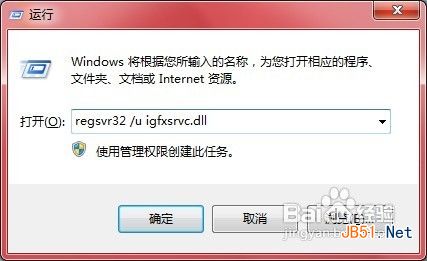
5、恢复右键菜单
按“win+R”键打开运行,输入“regsvr32 igfxpph.dll”或者“regsvr32 igfxsrvc.dll”命令,确定,英特尔显卡的选项又回来了。
6、ATI显卡的右键菜单
7、去除右键菜单
类似于英特尔显卡,同样需要输入命令。按照第二步的步骤操作,命令更改为“regsvr32 atiacmxx.dll /u”。确定后就可以去除ATI显卡的右键菜单。
8、恢复右键菜单
同样道理,输入“regsvr32 atiacmxx.dll”命令,确定后,右键菜单即可恢复。
9、NVIDIA显卡的右键菜单
10、去除右键菜单
依次打开“控制面板”-“NVIDIA控制面板”,打开工具栏内的“桌面”选项,即可看到“添加桌面上下文菜单”、“显示通知托盘图标”等等,只需要将其前面的对勾取消,就可以去除NVIDIA显卡的右键菜单。如下图所示。
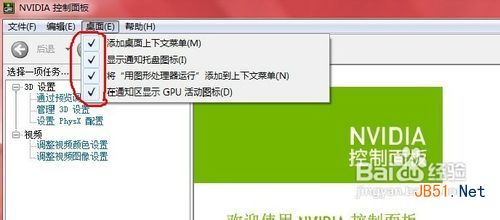
11、恢复右键菜单
按照去除NVIDIA显卡的右键菜单的方法,将其对勾打上,就可以恢复NVIDIA显卡的右键菜单。
12、去除多余选项后的右键菜单
13、当你把按照上面的步骤依次取消显卡的右键菜单,就可以看到你的清爽右键菜单,如下图所示。
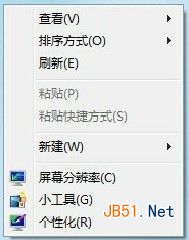
需要注意的是,如果你没有安装ATI显卡或者英特尔显卡,而输入了对应的命令,可能会提示错误,这很正常,无需担心。其他只需要按照步骤操作就可以了。
相关内容
- 怎样清除显卡右键菜单_显卡_硬件教程_
- 显卡维修的注意事项有哪些 显卡维修注意事项分享_显卡_硬件教程_
- 买显卡防骗指南:如何在组装电脑时避免在显卡上被商家骗? _显卡_硬件教程_
- AMD显卡机型使用任意播放器播放在线视频有声音没图像的解决方法介绍_显卡_硬件教程_
- 显卡交火是什么意思?什么交火显卡好?_显卡_硬件教程_
- 电脑机箱显卡限长是什么意思以及一般显卡长度是多少_显卡_硬件教程_
- 2013笔记本显卡天梯 2013年10月笔记本显卡天梯图V3最新版_显卡_硬件教程_
- 显卡天梯图:2014年最新显卡性能天梯图_显卡_硬件教程_
- 显卡G-Sync能不能与3D Vision同时使用以及SLI_显卡_硬件教程_
- 2014年台式机及笔记本显卡排名图3月最新篇_显卡_硬件教程_





